Ich möchte mitmachen und habe eine Benutzerkennung – wie geht es weiter?
Über die DES-Startseite: http://des.genealogy.net/ gelangt man über den rechten Button (Dateneingabe) auf eine Auswahl aller aktuell für die Erfassung angebotenen Projekte. Diese werden zunächst auf einer Landkarte dargestellt. Anschließend sind alle Projekte in alphabetischer Reihung aufgelistet
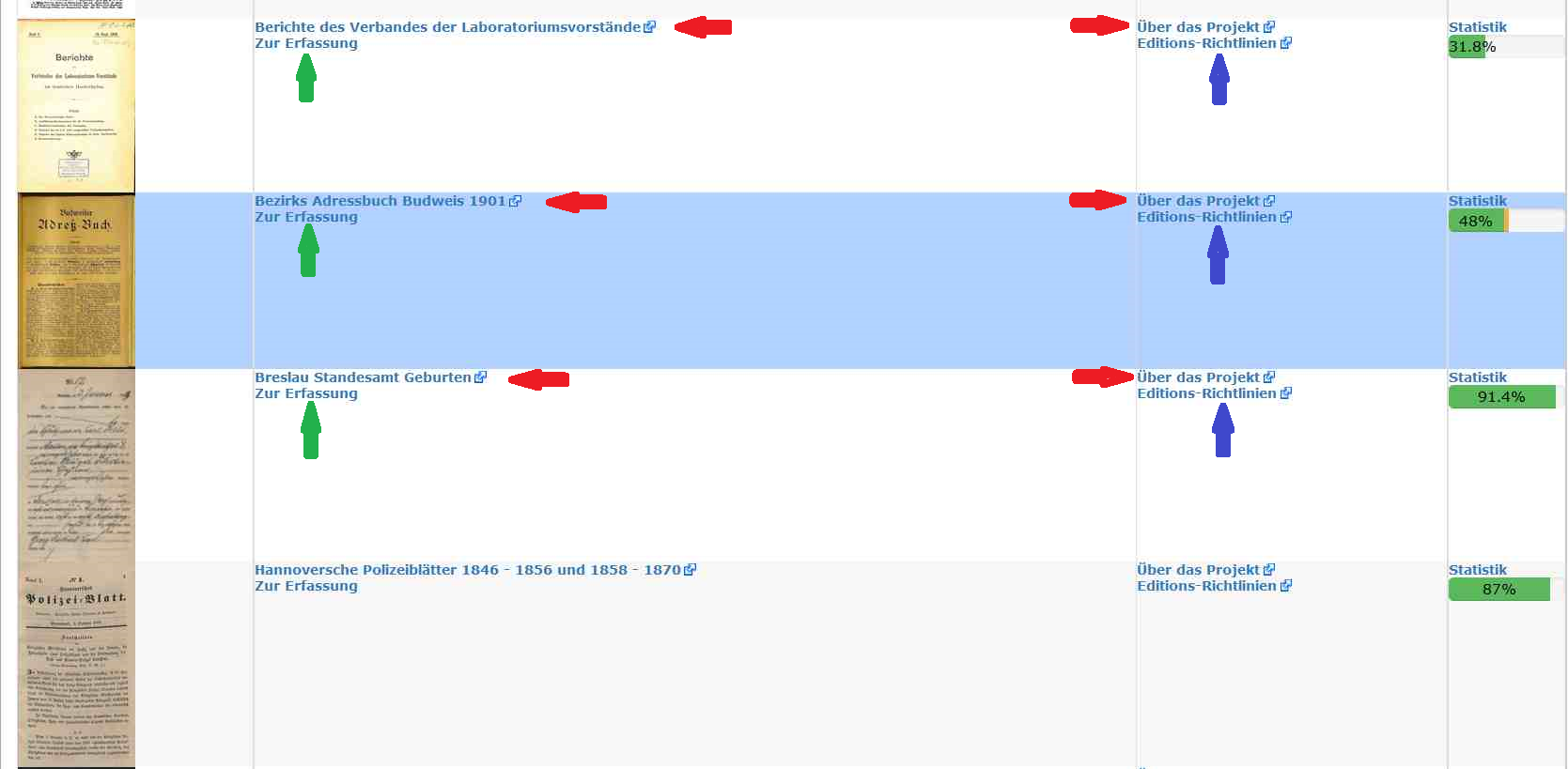
Bevor man mit der Erfassung eines Projektes beginnt, empfehlen wir dringend, die Beschreibungsseite zu diesem Projekt zur Kenntnis zu nehmen, da sich dort wichtige Informationen zu Besonderheiten befinden können. (roter Pfeil)
Darüber hinaus gibt es zu verschiedenen Quellengattungen individuelle Bedienungsanleitungen, so z. B. für Adressbücher oder für Polizeiregister (blauer Pfeil).
Zur Erfasslung gelangt man dann über den Link "Zur Erfassung" (grüner Pfeil). Man wird dann entweder zur nächsten freien Erfassungsseite geleitet oder zu der Seite, die aus einer vorhergehenden Sitzung reserviert ist. zur nächsten freien Erfassungsseite zu diesem Projekt.
Gibt es grundsätzliche Regeln, die immer gelten?
Ja, zwei Regeln sind besonders wichtig:
die Positionierung der Einträge. Diese sollen am linken oberen Rand eines Eintrags beginnen, wobei vorangestellte Wiederholungsstriche oder Sternchen ausgespart werden. Es macht dabei nichts, dass der grüne Balken mit dem Erfassungsergebnis die Daten darunter verdeckt, im Gegenteil, dies ist so gewollt, denn über diese Position werden im Hintergrund etliche andere Funktionen gesteuert.
vollständige und buchstabengetreue Erfassung. Es wird immer vollständig und so buchstabengetreu wie möglich erfasst. Abkürzungen werden nicht aufgelöst, Straßennamen werden nicht vereinheitlicht, die Abkürzung "...Str." wird nicht zu "...Straße" ergänzt.
Wie erfasse ich meinen allerersten Datensatz?
Befindet man sich auf einer Erfassungsseite öffnet sich mit Einfachklick etwas unterhalb der Stelle, an der man geklickt hat das Erfassungsfenster. In dieses können die Daten aus der Quelle abgetippt werden.
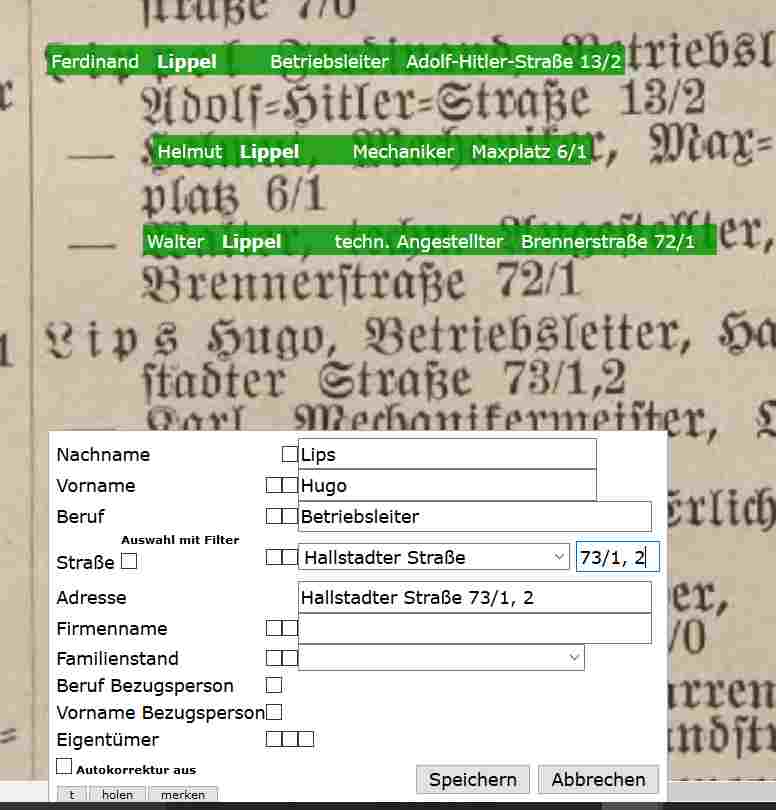
Dies erfolgt entweder buchstabengetreu in den frei editierbaren Feldern oder durch Auswahl aus den angebotenen Vorschlägen, falls es sich um eine Auswahlbox handelt. Durch Betätigung des „Speichern“-Buttons wird der Datensatz abgespeichert und als grüner Balken an der gewählten Position dargestellt. Nochmal: der Balken soll genau über den erfassten Daten liegen. Neben der Möglichkeit, den Speichern-Button mit der Maustaste zu aktivieren, kann man mit der Tab-Taste bis dorthin springen und den Speichervorgang durch Betätigen der Leertaste auslösen. Alternativ zum Speichern-Button wird ein Eintrag von jeder beliebigen Stelle aus abgespeichert, indem man die Tastenkombination „Alt“ und „s“ gleichzeitig bedient.
Natürlich gibt es noch viel mehr Regeln für die Erfassung, diese werden in den Editionsrichtlinien und der jeweiligen Projekt-Beschreibungsseite beschrieben.
Wie kann ich das Erfassungsfenster verschieben?
Bisweilen kommt es vor, dass das Erfassungsfenster die zu erfassenden Daten überdeckt. Es gibt zwei Wege dieses zu verschieben:
einmalig über „drag und drop“ (mit der Maus ins Erfassungsfenster, linke Maustaste gedrückt halten und Fenster an die gewünschte Stelle verschieben).
Das Erfassungsfenster lässt sich dauerhaft – relativ zur bisherigen Position – verschieben. Dies gelingt über die Tastenkombination STRG und die Pfeil (Cursor)-Tasten
Kann ich die Anzeige der Seite vergrößern oder verkleinern?
Ja, auch hier gibt es zwei Möglichkeiten:
Vergrößern geht bei den meisten Browsern über die Tastenkombination STRG und +, Verkleinern über STRG und –
über die Navigationzeile
Wie kann ich durch das Erfassungsfenster navigieren?
Nach dem Öffnen eines Erfassungsfensters steht der Cursor meist im ersten Feld. Von dort kann mit der Tab-Taste von Feld zu Feld gesprungen werden. Alternativ kann natürlich jedes Feld mit der Maus angesteuert werden. Für Erfasser, die die Tab-Taste bevorzugen besteht darüber hinaus die Möglichkeit ausgewählte Felder zu überspringen. Wie dies funktioniert ist im Abschnitt Komfortfunktionen beschrieben.
Welche Art von Erfassungsfeldern gibt es und wie werden sie bedient?
Wir haben es mit 4 unterschiedlichen Arten von Eingabefeldern zu tun:
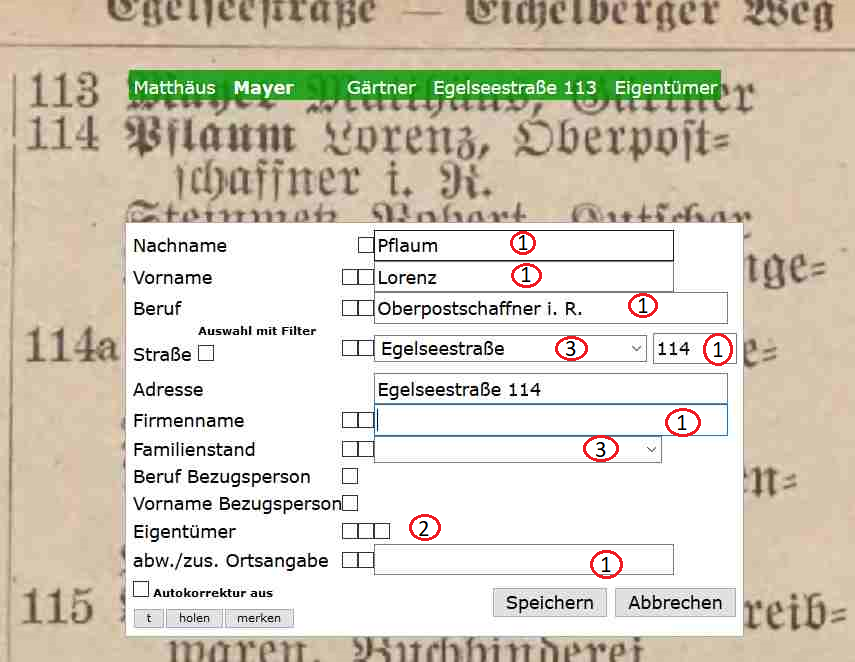
gewöhnliche Eingabefelder, in die beliebiger Text getippt werden kann.
Checkboxen (Schalter). Diese werden entweder leer gelassen oder mit einem Haken versehen. Dies geschieht durch Betätigen der Leertaste.
Auswahlfelder. Hier wird eine Auswahl von möglichen Einträgen angeboten. Meist wird das Gewünschte schon nach dem Tippen weniger Anfangsbuchstaben in das Feld übernommen.
Zusammengesetzte Felder. Diese bestehen aus einer Reihe von Einzelfeldern, meist mindestens eines als Auswahlfeld. Im hier dargestellten Beispiel bilden der Straßenname und die Hausnummer ein zusammengesetztes Feld. Wie Wie das Gesamtfeld dann befüllt wird ist in der Zeile darunter (Adresse) zu sehen, welches in der Regel nicht editiert werden kann. In der Datenbank abgespeichert wird dann der Wert, der in dieser Zeile aufgeführt ist. 5.
Wie kann ich ein versehentlich befülltes Erfassungsfeld wieder leeren?
Das hängt davon ab, um welche Art von Erfassungsfeld es sich handelt.
gewöhnliche Eingabefelder können mit einem oder mehreren Doppelklicks zum leeren präpariert werden. Wenn alles, was gelöscht werden soll, blau unterlegt ist, kann es mit der Backspace-Taste (Rücktaste, oben rechts, Taste mit Pfeil, der nach links zeigt) geleert werden.
Checkboxen (Schalter). Hier kann ein Haken durch erneutes Betätigen der Leertaste wieder entfernt werden.
Auswahlfelder. Hier gibt es mehrere Möglichkeiten: der erste Eintrag in einer Auswahlbox ist immer ein leerer Eintrag. Dieser kann mit der Maus oder der Cursor-Taste nach oben angesteuert werden. Auch das Betätigen der Pos1-Taste leert solche Felder grundsätzlich.
Ich hab mich vertippt, Was kann ich tun?
Bemerkt man nach dem Abspeichern eines Eintrags, dass man sich vertippt hat, kann man sich das Erfassungsfenster über die Bearbeiten-Funktion im Kontext-Menü erneut anzeigen lassen und den Fehler/Tippfehler beheben.